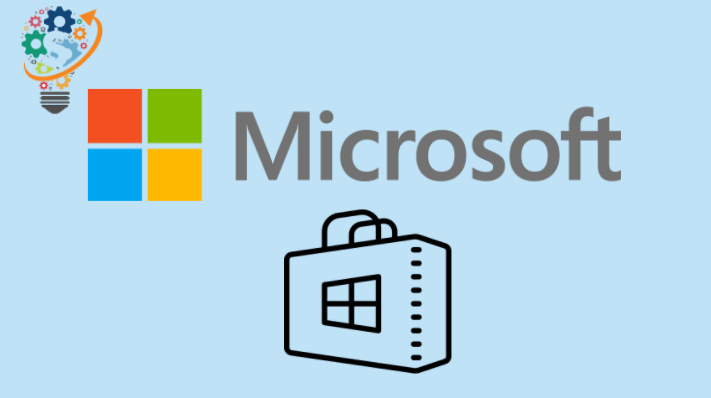Cara Membetulkan Ralat Microsoft Store 0x00000194 Windows 10
Nota PENTING:
Jika anda melihat ralat 0x00000194 selepas memasang Kemas kini Windows 10 Kemudian, anda perlu memastikan bahawa IPv6 didayakan pada komputer anda untuk menyelesaikan masalah. Ikuti pautan di bawah untuk panduan terperinci: → Cara memperbaiki masalah kemas kini Windows 10 0x80242008 masalah
Kedai Microsoft terus membuang kod ralat 0x00000194 pada PC Windows anda Windows Windows 10? jangan risau. anda tidak bersendirian. Ramai pengguna lain menghadapi masalah ini pada peranti Windows mereka juga.
Jika anda telah cuba menyelesaikan masalah dengan memulakan semula komputer anda atau log masuk dan keluar dari Microsoft tanpa sebarang kejayaan, terdapat penyelesaian yang telah berjaya untuk sesetengah pengguna.
Kamu mesti Tukar nama pengguna anda dalam akaun Microsoft anda dan kemudian cuba log masuk ke Microsoft Store. Ia tidak akan memberikan ralat 0x00000194 selepas itu.
Langkah 1: Log keluar dari Microsoft Store
Sebelum menukar nama akaun anda pada akaun Microsoft anda, pastikan anda log keluar dari Microsoft Store terlebih dahulu.
- Buka aplikasi Microsoft Store pada komputer anda.
- Klik pada gambar profil anda di penjuru kanan sebelah atas dan pilih akaun anda.
- Dalam tetingkap pop timbul, klik Pautan log keluar terletak betul-betul di bawah akaun Microsoft anda.
Langkah 2: Tukar nama pada akaun Microsoft anda
- Pergi ke account.microsoft.com/profile/edit-name Log masuk dengan akaun Microsoft anda.
- Edit nama keluarga anda buat sementara waktu. Sebagai contoh, jika nama akhir ialah Modi , tukar kepada M .
- Simpan Perubahan.
Langkah 3: Log masuk semula di Microsoft Store
Setelah anda mengubah suai nama anda, buka Microsoft Store dan log masuk semula dengan akaun Microsoft anda di Store.
- Buka aplikasi Microsoft Store pada komputer anda.
- Klik ikon gambar profil kosong di penjuru kanan sebelah atas, dan pilih تسجيل الدخول .
- Cari Akaun Microsoft dalam bahagian Gunakan akaun lain , dan tekan Teruskan .
- Log masuk Dengan akaun Microsoft yang sama kami baru sahaja mengubah suai dalam langkah 2 di atas.
Itu sahaja. Ralat Microsoft Store 0x00000194 pada komputer anda kini harus diselesaikan dan anda boleh mengembalikan perubahan yang dibuat pada nama akaun anda kepada keadaan asalnya. Selepas membetulkan isu ini 0x00000194